
Ako nainštalovať a nakonfigurovať internet na novom počítači pomocou kábla?
Článok popisuje, ako nakonfigurovať káblový internet na počítači.
Mnoho používateľov používa Wi-Fi domy na komunikáciu s internetom, čo je veľmi pohodlné, najmä ak máte niekoľko zariadení (počítač, tablet, smartfón). Ale tiež sa stáva, že musíte pripojiť počítač k internetu priamo prostredníctvom kábla bez použitia smerovača. V tomto prípade sa nadviaže priame pripojenie medzi vašim poskytovateľom a kartou s sieťou PC (rýchlosť internetu stúpa).
Okrem toho možno budete musieť pripojiť káblový internet k novému počítaču, ktorý ste chceli nainštalovať doma. V tejto recenzii sa o tom povieme. Všetky počítače, ktoré pracujú pod kontrolou “ Okná» ( 7, 8, 8.1, 10) bude naladené rovnaké, pokyny uvedené nižšie sú vhodné pre všetky tieto prípady.

Ako nainštalovať a nakonfigurovať internet na novom počítači prostredníctvom kábla
Na začiatok si všimneme niektoré body. Pripojenie k internetu, ktorý poskytujú poskytovatelia, je spravidla rozdelené na statické a dynamické. Statické pripojenie je, keď dostanete svoju konštantnú nemennú adresu IP. Dynamické pripojenie automaticky vyberie IP, ktorá sa môže zakaždým zmeniť.
Mnoho moderných firiem poskytuje takéto možnosti pri pripojení internetu, ale existujú aj poskytovatelia, ktorí používajú pripojenie PPPOE, ktoré vyžaduje heslo a prihlásenie. Poskytovateľ navrhuje nainštalovať takéto pripojenia zaslaním zákazníkom jeho majstrov. Ale to je často dlhá história, takže sa naučíme, ako pripojiť káblový internet k počítaču sami.
Pripojenie internetu k počítaču pomocou kábla pomocou statického a dynamického IP
Na pripojenie internetového kábla k počítaču, ako viete, musí byť zaseknutá do portu Ethernet na zadnom paneli. Tým sa vytvára priame pripojenie poskytovateľa internetu pomocou počítačovej sieťovej karty. Ďalej budete musieť nakonfigurovať pripojenie v operačnom systéme.
Pre takéto nastavenie internetu v počítači musíte podniknúť nasledujúce kroky:
- Prostredníctvom ponuky “ Štart" ísť do " Ovládací panel»
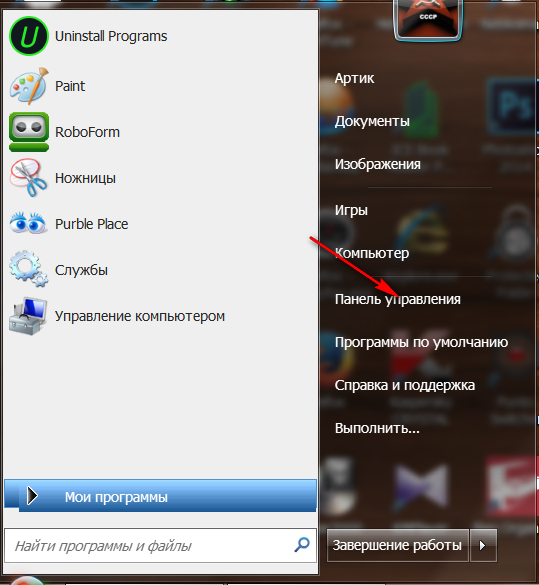
Ako nainštalovať a nakonfigurovať internet na novom počítači prostredníctvom kábla
- V otvorenom okne prejdite do centra správy Networks
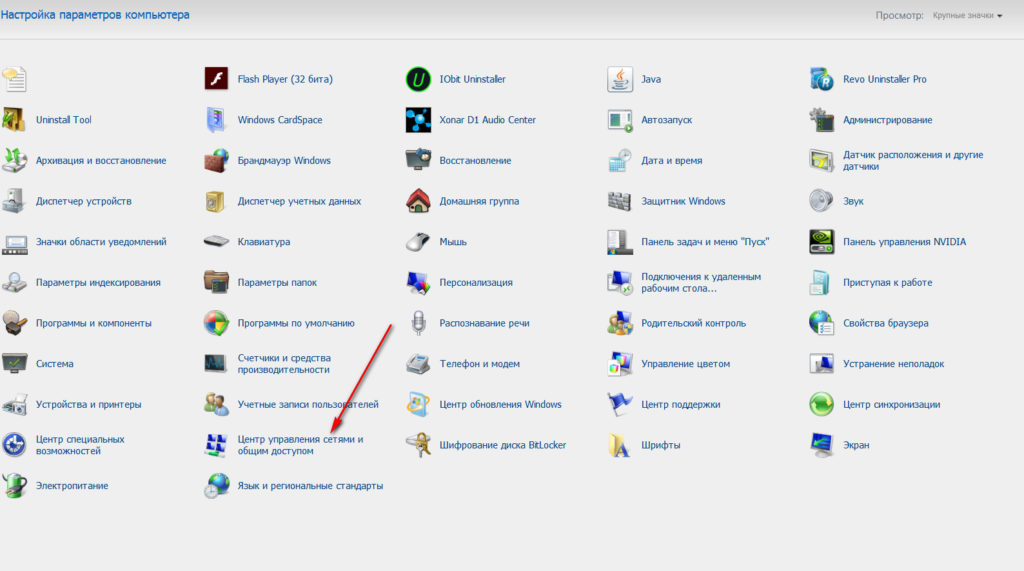
Ako nainštalovať a nakonfigurovať internet na novom počítači prostredníctvom kábla
- Ďalej v ľavom stĺpci kliknite na “ Zmeniť nastavenie adaptéra»
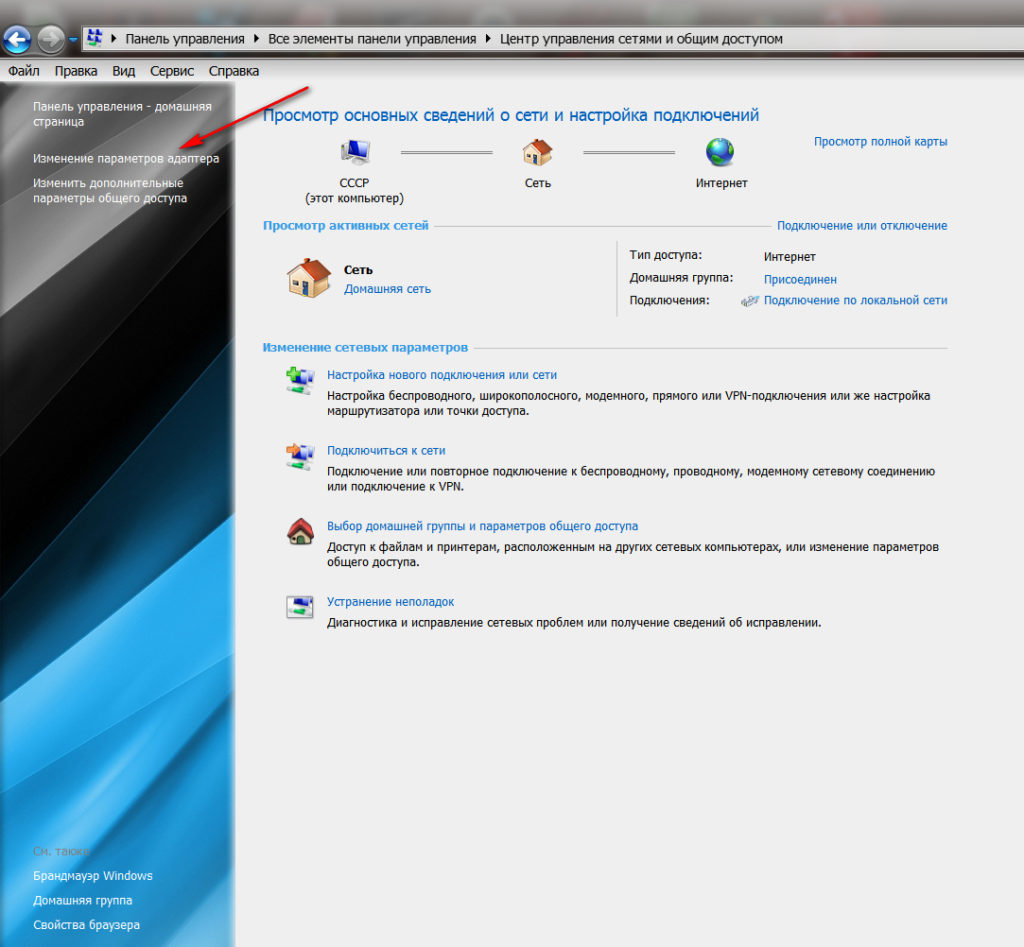
Ako nainštalovať a nakonfigurovať internet na novom počítači prostredníctvom kábla
- Dostanete sa do priečinka, kde sú všetky vaše internetové pripojenia (ak existuje, ako vytvoriť nové pripojenie, budeme hovoriť nižšie). S pravým tlačidlom kliknite na pripojenie Ethernet a v otváracom okne - zapnuté “ Vlastnosti».
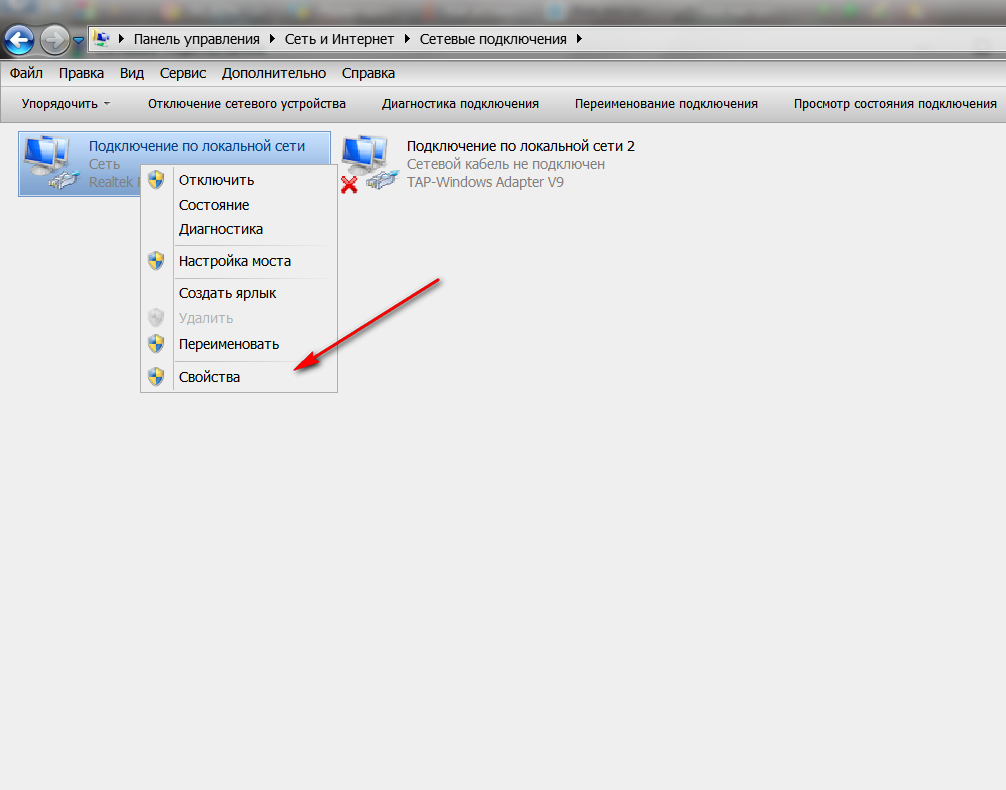
Ako nainštalovať a nakonfigurovať internet na novom počítači prostredníctvom kábla
- Ďalším krokom bude uvoľnenie protokolu myšou “ Verzie IP 4 (TCP/IPV4)»Z navrhovaného zoznamu. Zvýrazňujeme to a klikneme na “ Vlastnosti».
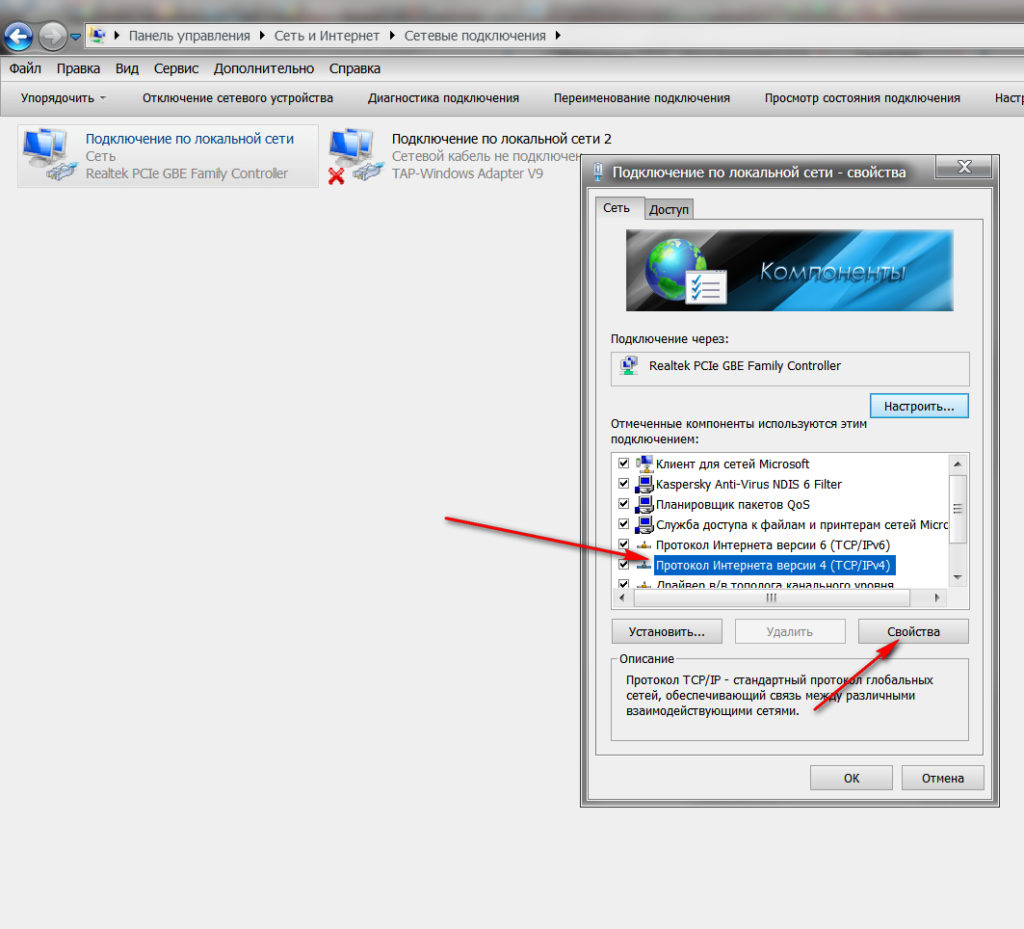
Ako nainštalovať a nakonfigurovať internet na novom počítači prostredníctvom kábla
- Teraz, ako sa hovorí, posledný úder zostal. Ak chcete mať pripojenie na internet so statickou IP, budete musieť vyplniť polia v novom okne, ako je to znázornené na snímke obrazovky. Zobrazujeme štandardné nastavenia. Nastavenia vášho poskytovateľa internetu sa môžu mierne líšiť. Najlepšie je zavolať mu a opýtať sa, aké nastavenia ponúka váš poskytovateľ.
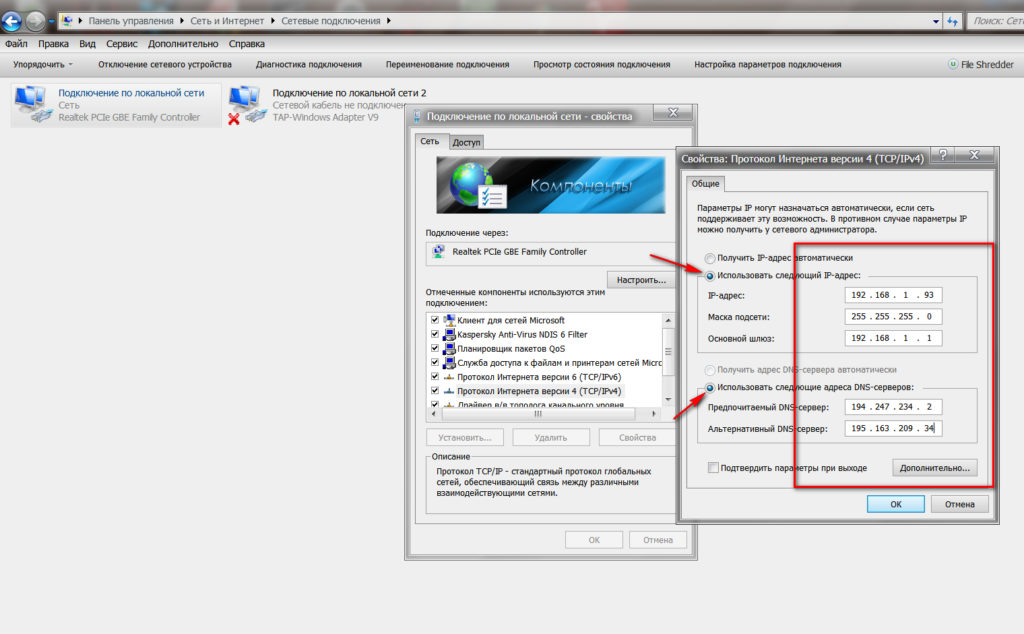
Ako nainštalovať a nakonfigurovať internet na novom počítači prostredníctvom kábla
- Ak sa chcete pripojiť k internetu pomocou dynamickej IP, nedotýkajte sa ničoho v novom otvorenom okne. Všetky nastavenia budú automaticky nainštalované systémom. Stačí kliknúť na “ V poriadku„A nastavenie pripojenia internetového kábla k počítaču možno považovať za dokončené.
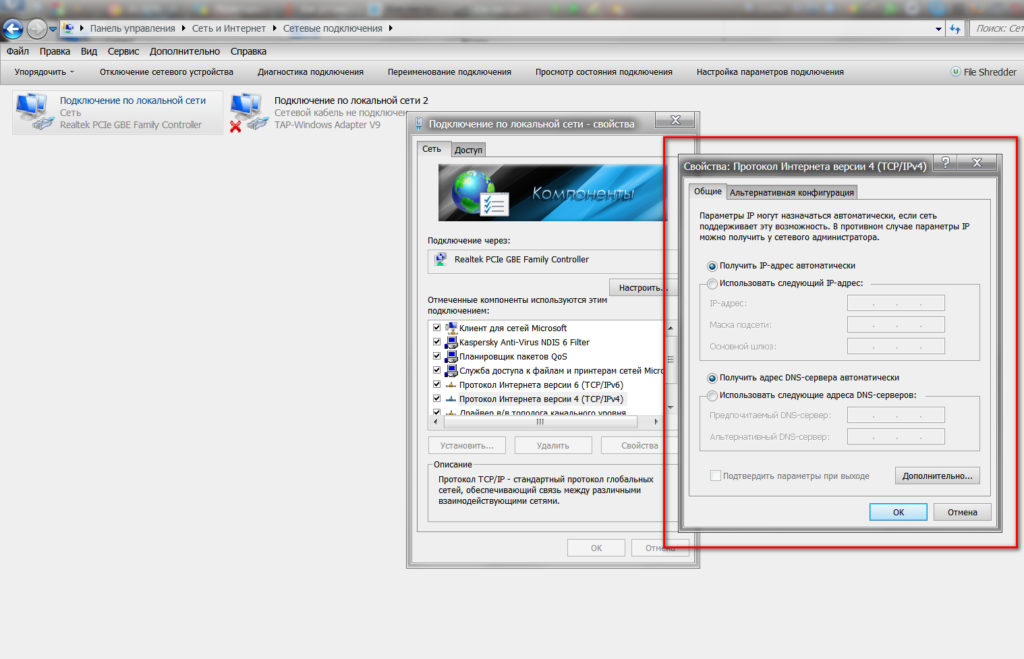
Ako nainštalovať a nakonfigurovať internet na novom počítači prostredníctvom kábla
Ako nainštalovať a nakonfigurovať internet prostredníctvom kábla na novom počítači?
Ak chcete vytvoriť pripojenie od nuly, to znamená napríklad na novom počítači, potom v týchto pokynoch vysvetlíme, ako nakonfigurovať takéto pripojenie. Fyzicky budete musieť vložiť internetový kábel priamo do sieťovej karty počítača na zadný panel.
Ďalej sa riadime pokynmi:
- Budeme opäť chcieť na ovládacom paneli (na snímke obrazovky ukážeme alternatívnu možnosť)
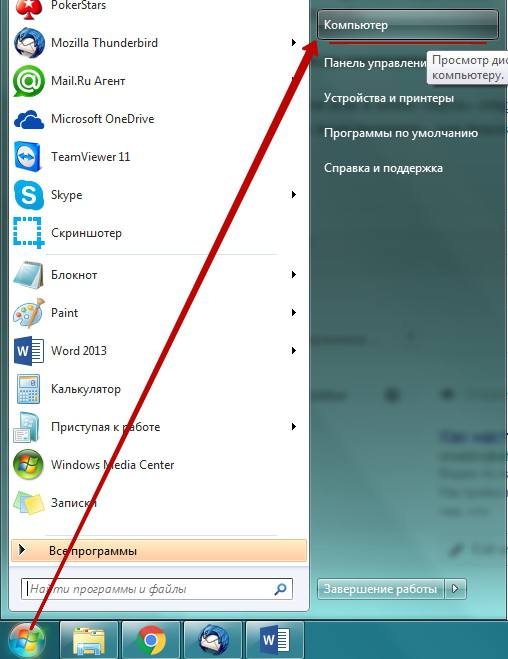
Ako nainštalovať a nakonfigurovať internet na novom počítači prostredníctvom kábla

Ako nainštalovať a nakonfigurovať internet na novom počítači prostredníctvom kábla
- Potom budeme chcieť znova ovládať naše siete v kontrolnom centre
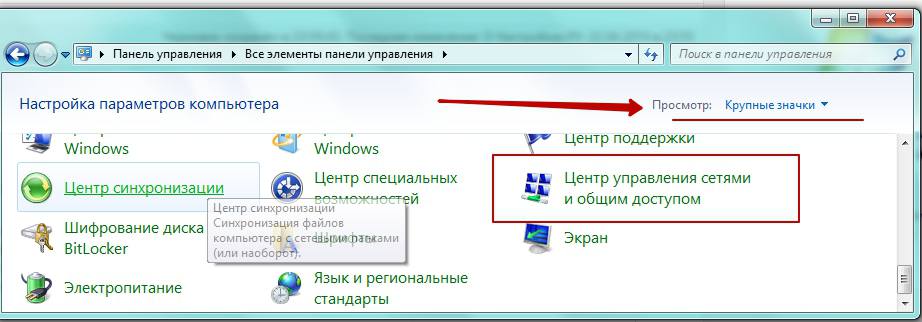
Ako nainštalovať a nakonfigurovať internet na novom počítači prostredníctvom kábla
- Potom vyberte nastavenie pripojenia, ktoré môže byť bezdrôtové a modem, a VPN
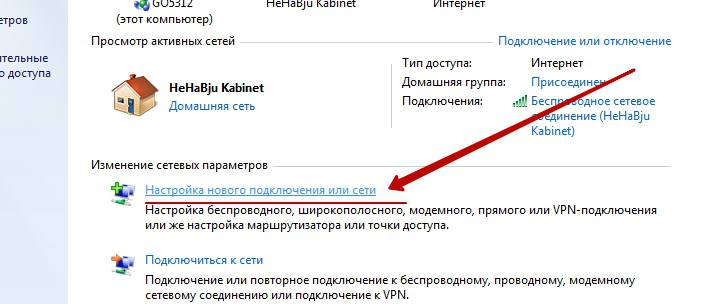
Ako nainštalovať a nakonfigurovať internet na novom počítači prostredníctvom kábla
- Ďalej v novom okne kliknite na hornú možnosť “ pripojenie k internetu„A stlačte“ Ďalej».
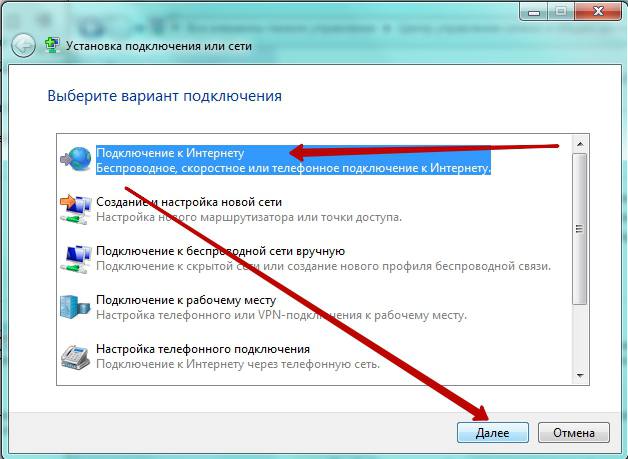
Ako nainštalovať a nakonfigurovať internet na novom počítači prostredníctvom kábla
- Ďalej vyberte pripojenie na internet s vysokou rýchlosťou
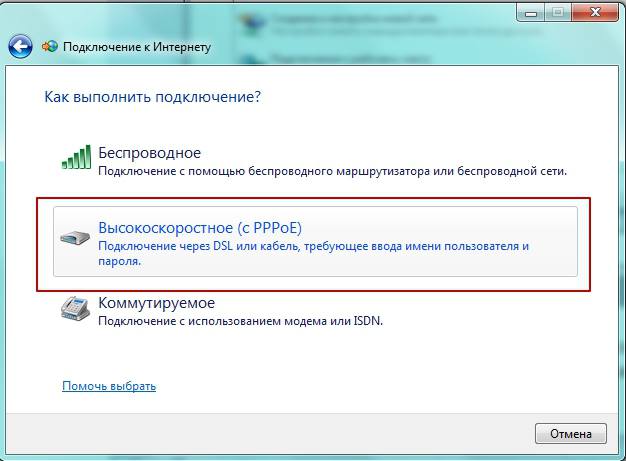
Ako nainštalovať a nakonfigurovať internet na novom počítači prostredníctvom kábla
- Teraz sa okno otvorí, kde bude potrebné vyplniť všetky potrebné polia. Dali sme DAW, ako je uvedené v snímke obrazovky, a tiež zadávame naše používateľské meno a heslo, ktoré vám poskytol váš poskytovateľ internetu. Prirodzene, pod týmto heslom a prihlásením pôjdete online. Stlačte „ Pripojiť».
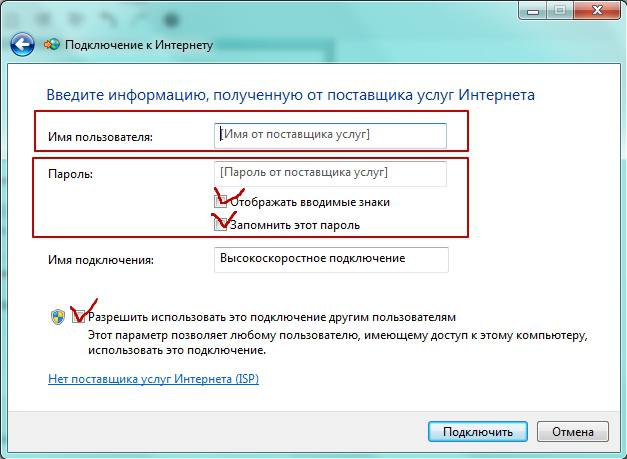
Ako nainštalovať a nakonfigurovať internet na novom počítači prostredníctvom kábla
- V dôsledku toho, ak ste urobili všetko v poriadku, potom v pravom dolnom rohu obrazovky na paneli úloh uvidíte ikonu pripojenia.

Ako nainštalovať a nakonfigurovať internet na novom počítači prostredníctvom kábla
